Jak otevřít nastavení iPadu
Aplikace Nastavení na iPadu obsahuje nabídky používané ke změně fungování tabletu. Umožňuje vám také spravovat předplatné Apple ID a App Store, blokovat konkrétní typy obsahu a sledovat a ovládat, jak vy a vaše rodina používáte zařízení.
K Nastavení přistupujte stejným způsobem, jako otevíráte hry nebo aplikace na iPadu nebo je najdete na domovské obrazovce.
Tyto pokyny platí pro iPady třetí generace a novější.
Jak otevřít aplikaci Nastavení iPadu
Aplikaci Nastavení iPadu lze otevřít třemi hlavními způsoby. Nejjednodušší způsob je najít a klepnout na aplikaci Nastavení na domovské obrazovce. Můžete také použít Siri nebo Spotlight.
Použijte Siri k otevření Nastavení
Dalším rychlým způsobem, jak otevřít Nastavení na iPadu, je podržet tlačítko Tlačítko Domů aktivovat Siri. Jakmile se hlasový asistent aktivuje, řekněte „Launch Settings“. Jedním z nich je otevírání aplikací podle názvu mnoho produktivních funkcí, které Siri nabízí.
Použijte Spotlight Search
Pokud aplikace Nastavení není na domovské obrazovce, použijte Spotlight Search otevřete Nastavení nebo jiné aplikace.
Položte prst na domovskou obrazovku a poté přejeďte dolů.
Na obrazovce vyhledávání zadejte Nastavení ve vstupním poli.
-
Klepněte na ikonu ve výsledcích jako na domovské obrazovce.
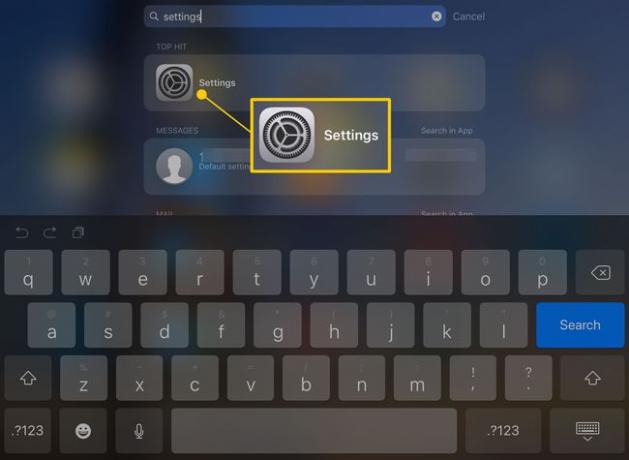
Když je otevřeno Nastavení, můžete přesunout ikonu do doku ve spodní části obrazovky iPadu. Pokud tak učiníte, získáte k němu v budoucnu neustálý přístup.
Co můžete dělat v nastavení iPadu?
Aplikace Nastavení má několik možností, které mění chování iPadu. Některé jsou praktické pro každého, například vypnutí mobilních služeb, aby se šetřila baterie. Jiné jsou důležité pro ty, kteří potřebují další pomoc s používáním iPadu, jako je nastavení usnadnění.
Zde je několik věcí, které můžete dělat s nastavením iPadu.
Přidat nový poštovní účet
Přidejte nové poštovní účty pod Pošta, Kontakty, a Kalendáře nastavení. Můžete také nakonfigurovat, zda chcete či nechcete dostávat upozornění, když obdržíte nové zprávy, a jak často bude iPad kontrolovat doručenou poštu.
Vypněte oznámení aplikací
Vypnout oznámení pro konkrétní aplikaci. Oznámení jsou užitečná pro příjem novinek a aktualizací v reálném čase. Možná je ale nebudete chtít pro všechny aplikace.
Spíše než vypínání push notifikací pro celý iPad přejděte na Oznámení nastavení a zapnout nebo vypnout je pro jednu aplikaci.
Upravte jas iPadu
Toto nastavení šetří životnost baterie. V Jas a Tapeta na zeď nastavení, posuňte jas dolů tak, aby byl iPad dobře viditelný, ale ne tak jasný. Čím nižší je toto nastavení, tím déle baterie vydrží.
Nastavte výchozí webový prohlížeč
Nemusíte používat Google jako svůj výchozí vyhledávač. Vybrat Safari > Vyhledávání > Vyhledávač pro konfiguraci výchozího vyhledávače výběrem jedné z dalších dostupných možností.
Zapněte automatické stahování
Z Nastavení > Obchod s aplikacemivyberte, které aplikace automaticky stáhnout aktualizace. Můžete také spravovat hudbu, knihy a aplikace stažené do jiných zařízení, včetně počítačů, otevřením Nastavení > Tvé jméno a výběr, které aplikace budou používat iCloud.
Přizpůsobte si vzhled svého iPadu
Jako pozadí na zamykací obrazovce a na domovské obrazovce můžete použít libovolný obrázek. Jít do Nastavení > Tapeta na zeď a nastavte a vlastní tapeta pro každou obrazovku nebo použijte jeden obrázek pro obě.
Nakonfigurujte Touch ID
Pokud máte novější iPad s Touch ID snímač otisků prstů a nenakonfigurovali jste jej během počátečního nastavení, udělejte to v Nastavení. Touch ID není jen pro Apple Pay. Má i další využití, například odemykání iPadu bez zadání přístupového kódu.
Nakonfigurujte FaceTime
Chcete změnit způsob, jakým vás lidé kontaktují pomocí FaceTime na vašem iPadu? Z Nastavení > FaceTime, zapněte nebo vypněte aplikaci, spravujte příchozí oznámení nebo nastavte své Apple ID nebo e-mailovou adresu pro použití s FaceTime.
Vypněte Wi-Fi
Možnost iOS zeptat se vás, zda se chcete připojit k blízké Wi-Fi síti, může být užitečná. Pokud cestujete a procházíte různými sítěmi, může to být také nepříjemné.
Jít do Nastavení > Wi-Fi > Požádejte o připojení k sítíma vyberte Vypnuto nebo Oznámit abyste zabránili vašemu iPadu žádat o povolení k připojení k blízkým sítím.
